Ib ntsiav tshuaj tsis yog tsuas yog ib daim ntawv theej me me ntawm lub koos pis tawj ntawm tus kheej, tab sis kuj yog cov nqa khoom ntawm ntau cov ntaub ntawv. Txhawm rau pauv cov ntaub ntawv, lub cuab yeej tuaj yeem txuas rau hauv tsev lossis ua haujlwm lub computer, tab sis nws tsis yog ib txwm pom tam sim ntawd los ntawm nws.
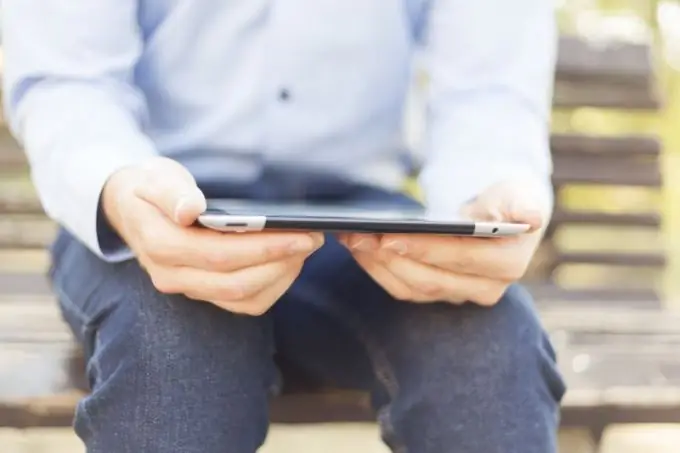
Kho cov ntsiav tshuaj nruab
Tshawb xyuas qhov ntim ntawm koj cov ntsiav tshuaj. Tej zaum nws muaj bootable disk nrog cov kev pabcuam tsim nyog thiab cov kev pabcuam rau kev sib raug zoo ntawm lub ntaus ntawv thiab lub khoos phis tawm. Ntxiv rau, cov ntsiav tshuaj yuav tsum tau nqa nrog cov neeg siv phau ntawv, uas qhia txog cov yam ntxwv ntawm npaj cov ntaub ntawv hloov khoom.
Tshawb nrhiav qhov system txheej txheem twg yog txaus kom ua tiav lub ntsiav tshuaj rau lub khoos phis tawm. Tej zaum koj lub koos pis tawj lossis lub koos pis tawj yog qhov qub heev thiab tsis txhawb kev sib txuas lus nrog lub cuab yeej xws li lub ntsiav tshuaj. Hauv qhov no, koj yuav tsum hloov kho cov kev teeb tsa mus rau qhov yuav tsum tau ua kom tsawg li tsawg tau.
Txheeb xyuas seb USB cable puas ua haujlwm. Tej zaum nws yuav muaj kab nrib pleb los kua muag, thiab yog li ntawd qhov kev sib txuas ntawm ob lub khoom siv tsis tau. Hloov cov cable nrog ib qho tshiab. Tseem nco ntsoov tias lub USB jack koj txuas rau cov ntsiav tshuaj tau ua haujlwm. Koj tuaj yeem paub tawm los ntawm kev txuas lub ntsiav tshuaj rau lwm qhov dawb.
Txheej Teeb Meem
Xaus tag nrho cov kev pabcuam tsis tsim nyog thiab cov txheej txheem nyob rau hauv qhov system uas tam sim no khiav los ntawm nias qhov sib txuas ua ke "Ctrl + alt=" Duab "+ Del". Feem ntau, lawv tau siv ntau yam khoom siv, thiab yog li ntawd lub kaw lus cia qeeb, thiab nws siv sijhawm ntev dhau los rau lub khoos phis tawm kom pom cov cuab yeej txuas nrog. Lov qhov system tiv thaiv kab mob los yog foob pob hluav taws, vim tias cov kev pab cuam no feem ntau thaiv qhov kev txuas ntawm cov khoom siv tshiab, xav tias cov txheej txheem no ua tsis tiav.
Txuas koj lub ntsiav tshuaj rau koj lub computer thiab hmoog rau lub luag haujlwm. Lub cim yuav tsum tshwm nyob ntawm nws, qhia tias qhov khoom tshiab tau tshawb pom hauv lub system. Nyem rau nws thiab ua raws li cov lus qhia ntawm lub vijtsam kom tiav kev teeb tsa. Nco ntsoov tias koj muaj kev sib txuas is taws nem raws li lub kaw lus yuav sim thauj cov neeg tsav tsheb uas ploj lawm hauv lub network. Yog tias lub icon ntawm taskbar tsis tshwm sim thaum lub ntsiav tshuaj txuas nrog, nyem lub pob thib ob ntawm "My Computer" icon thiab xaiv "System Properties". Tom ntej no, pib "Tus Tswj Cov Cuab Yeej" thiab nrhiav lub cuab yeej tshiab uas tsis muaj npe nyob rau hauv cov npe. Nyem rau ntawm nws thiab mus dhau ntawm phau ntawv tsav tsheb cov txheej txheem teeb tsa.
Hu rau cov cuab yeej kev txhawb nqa ntawm lub chaw tsim tshuaj paus los ntawm kev hu cuag cov lus qhia hauv phau ntawv ntawm tus neeg siv rau kev pab. Koj tuaj yeem sau mus rau qhov kev txhawb nqa ntawm cov txheej txheem ntawm lub operating system ntawm nws lub vev xaib yog tias, hauv koj lub tswv yim, qhov teeb meem cuam tshuam nrog nws.







